Einschränkungen
Beispiel eines Spielers
In diesem Beispiel wird eine interaktive Überlagerung verwandter Videominiaturansichten angezeigt, wenn die Wiedergabe angehalten oder beendet wurde. Starten Sie die Wiedergabe für das Video unten. Wählen Sie im Overlay eine Miniaturansicht aus, um das zugehörige Video in den Player zu laden und die Wiedergabe zu starten.
Es können maximal neun Videos mit den Abmessungen des Players und der hier verwendeten Miniaturansichten angezeigt werden, diese Einstellungen können jedoch an Ihre Bedürfnisse angepasst werden.
Sehen Sie sich die Feder-bezogenen Videos aus einer Playlist von Brightcove Learning Services (@bcls1969) auf CodePen an.
Quellcode
Sehen Sie sich die Komplettlösung auf GitHub an.
CodePen verwenden
Hier sind einige Tipps zur effektiven Verwendung des obigen CodePen:
- Schalten Sie die tatsächliche Anzeige des Players um, indem Sie auf klicken Result Taste.
- Drücke den HTML/CSS/JS Schaltflächen zur Anzeige EINES der Codetypen.
- Später in diesem Dokument werden die Logik, der Ablauf und das Styling der Anwendung in der Player/HTML-Konfiguration, im Anwendungsfluss und im Anwendungsstyling diskutiert Abschnitte. Der beste Weg, um den Informationen in diesen Abschnitten zu folgen, besteht darin:
- Drücke den EDIT ON CODEPEN Klicken Sie im CodePen auf die Schaltfläche und halten Sie den Code in einem Browser / einer Browser-Registerkarte bereit.
- Passen Sie in CodePen an, welcher Code angezeigt werden soll. Sie können die Breite verschiedener CodeAbschnitte in CodePen ändern.
- Sieh den Player-/HTML-Konfiguration , Bewerbungsablauf und/oder Bewerbungsstyling Abschnitte in einem anderen Browser/Browser-Tab. Sie können nun den Codeerklärungen folgen und gleichzeitig den Code anzeigen.
Entwicklungs-Sequenz
Hier ist die empfohlene Entwicklungssequenz:
- Verwenden Sie die In-Page-Embed-Player-Implementierung, um die Funktionalität Ihres Players, Plugins und CSS zu testen (falls CSS benötigt wird)
- Legen Sie JavaScript und CSS des Plugins in separate Dateien zum lokalen Testen
- Stellen Sie den Plugin-Code und das CSS auf Ihrem Server bereit, sobald Sie Fehler herausgefunden haben
- Benutze Studio, um das Plugin und das CSS deinem Player hinzuzufügen
- Ersetzen Sie die In-Page-Embed-Player-Implementierung, wenn Sie feststellen, dass die Iframe-Implementierung besser passt (im nächsten Abschnitt beschrieben)
Weitere Informationen zu diesen Schritten finden Sie in der Schritt-für-Schritt-Anleitung: Leitfaden zur Entwicklung von Plugins
iframe oder In-Page einbetten
Bei der Entwicklung von Verbesserungen für den Brightcove Player müssen Sie entscheiden, ob der Code am besten für die Iframe- oder In-Page-Einbettungsimplementierung geeignet ist. Die Best Practice-Empfehlung besteht darin, ein Plugin zur Verwendung mit einer Iframe-Implementierung zu erstellen. Die Vorteile der Verwendung des iFrame-Players sind:
- Keine Kollisionen mit vorhandenem JavaScript und/oder CSS
- Reaktionsschnell
- Der iframe erleichtert die Verwendung in Social-Media-Apps (oder wann immer das Video in andere Apps „reisen“ muss)
Obwohl die Integration des In-Page-Einbettungsplayers komplexer sein kann, planen Sie Ihren Code in dieser Implementierung manchmal. Um zu verallgemeinern, ist dieser Ansatz am besten, wenn die enthaltende Seite mit dem Spieler kommunizieren muss. Im Einzelnen sind hier einige Beispiele:
- Der Code auf der enthaltenden Seite muss Spielerereignisse abhören und darauf reagieren
- Der Player verwendet Stile von der enthaltenden Seite
- Der Iframe führt dazu, dass die App-Logik fehlschlägt, wie eine Weiterleitung von der enthaltenen Seite
Selbst wenn Ihre endgültige Implementierung den Iframe-Code nicht verwendet, können Sie den In-Page-Einbettungscode trotzdem mit einem Plugin für Ihr JavaScript und einer separaten Datei für Ihr CSS verwenden. Dies kapselt Ihre Logik, sodass Sie sie problemlos in mehreren Spielern verwenden können.
Verwendete API/Plugin-Ressourcen
| API-Methoden | API-Ereignisse | Plugins |
|---|---|---|
| catalog.getPlayList () | spielen | Videojs-Overlay |
| catalog.load () | pausieren | |
| spielen () |
Player-/HTML-Konfiguration
Das Overlay-Plugin ist im JavaScript-Code für dieses Beispiel definiert und initialisiert. Der Grund, warum dies hier gemacht wird, ist, dass wir die Metadaten der verwandten Videos abrufen müssen, bevor wir das Overlay initialisieren.
Wenn Sie das Overlay-Plugin in Ihre Player-Konfiguration aufnehmen möchten, können Sie die Overlay-JaVASCRIPT- und CSS-Dateien im Player-Modul von Video Cloud Studio hinzufügen. Lassen Sie im Abschnitt Plugins die Name-Eigenschaft leer, damit Sie das Plugin innerhalb des Codes initialisieren können.
Anderes HTML
Denken Sie daran, das id Attribut dem video Tag im Einbettungscode des Spielers hinzuzufügen.
<video-js id="myPlayerID"
...
Ablauf der Anwendung
Die grundlegende Logik hinter dieser Anwendung lautet:
- Holen Sie sich die Wiedergabeliste mithilfe des Katalogs.
- Formatieren Sie den Overlay-Inhalt, um die Miniaturansichten für jedes der zugehörigen Videos anzuzeigen.
- Wenn ein Benutzer eine der zugehörigen Video-Miniaturansichten auswählt, laden Sie sie in den Player und starten Sie die Wiedergabe.
Hol dir die Playlist
Finden Sie den Code, der mit der Bezeichnung versehen ist:
// +++ Get the playlist +++
Verwenden Sie die Catalog.getPlayList () -Methode, um die Wiedergabeliste abzurufen, die mit der angegebenen Wiedergabelisten-ID verknüpft ist. Speichern Sie die ersten 9 Videos in der Wiedergabeliste, die für das Overlay verwendet werden sollen.
Formatieren Sie den Overlay-Inhalt
Finden Sie den Code, der mit der Bezeichnung versehen ist:
// +++ Format the overlay content +++
Um den Overlay-Inhalt zu formatieren, gehen Sie wie folgt vor:
- Speichern Sie jedes zugehörige Videoobjekt in einem Array.
- Erstellen Sie durch das zugehörige Video-Array eine Videoliste, die zum Overlay-Inhalt wird.
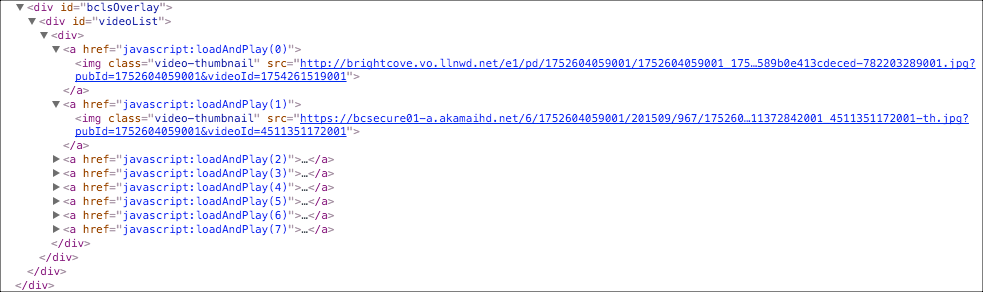
Roh-Overlay HTML
Initialisieren Sie das Overlay
Finden Sie den Code, der mit der Bezeichnung versehen ist:
// +++ Initialize the overlay +++
Rufen Sie das Overlay-Plugin mit den zugehörigen Video-Miniaturansichten auf und stellen Sie das Overlay so ein, dass es bei Pause oder Videoende angezeigt wird.
Verwandtes Video laden und abspielen
Finden Sie den Code, der mit der Bezeichnung versehen ist:
// +++ Load and play related video +++
Erstellen Sie eine Funktion, die die Wiedergabe für das zugehörige Video lädt und startet, das vom Benutzer ausgewählt wird.
Styling der Anwendung
Das CSS formatiert das Miniaturraster für verwandte Videos für das Overlay.
Plugin-Code
Normalerweise sind bei der Umwandlung des JavaScript in ein Brightcove Player-Plugin nominelle Änderungen erforderlich. Eine erforderliche Änderung besteht darin, die Standardverwendung der ready() Methode durch den Code zu ersetzen, der ein Plugin definiert.
Hier ist der sehr häufig verwendete Start zu JavaScript-Code, der mit dem Player funktioniert:
videojs.getPlayer('myPlayerID').ready(function() {
var myPlayer = this;
...
});
Sie ändern die erste Zeile, um die Standardsyntax zum Starten eines Brightcove Player-Plugins zu verwenden:
videojs.registerPlugin('pluginName', function(options) {
var myPlayer = this;
...
});
Wie bereits erwähnt, können Sie den JavaScript-Code des Plugins im entsprechenden GitHub Repo dieses Dokuments sehen: related-videos-playlist.js.
Verwenden des Plugins mit einem Player
Sobald Sie die CSS- und JavaScript-Dateien des Plugins an einem für das Internet zugänglichen Ort gespeichert haben, können Sie das Plugin mit einem Player verwenden. Im Studio SPIELER Modul können Sie einen Spieler wählen, dann in der PLUGINS fügen Sie die URLs zu den CSS- und JavaScript-Dateien hinzu und fügen Sie auch die Name und Optionen , wenn Optionen benötigt werden.
